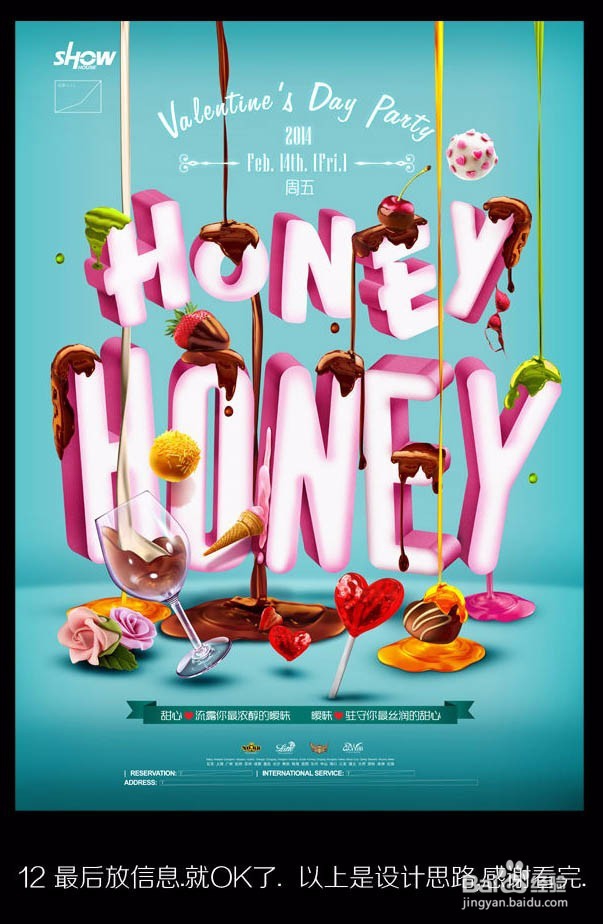1、背景处理。
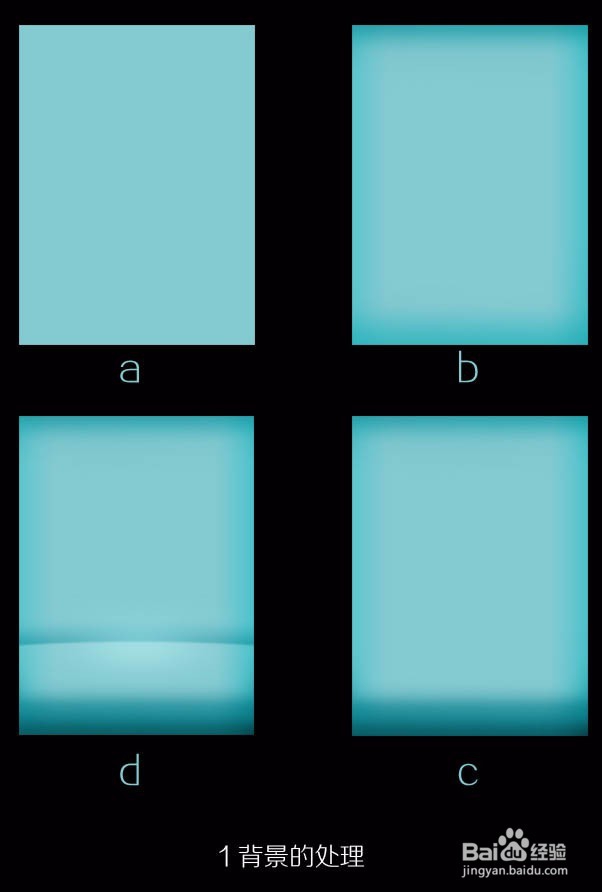
2、文字立体制作(我用的是AI里面的3D功能,是黑白效果) 方法一是用PS里面自带的3D工具。 方法二是先在AI里面把立体效果做好,再导入PS。 方法三是如果你懂3D软件的话,可以在3D中完成。
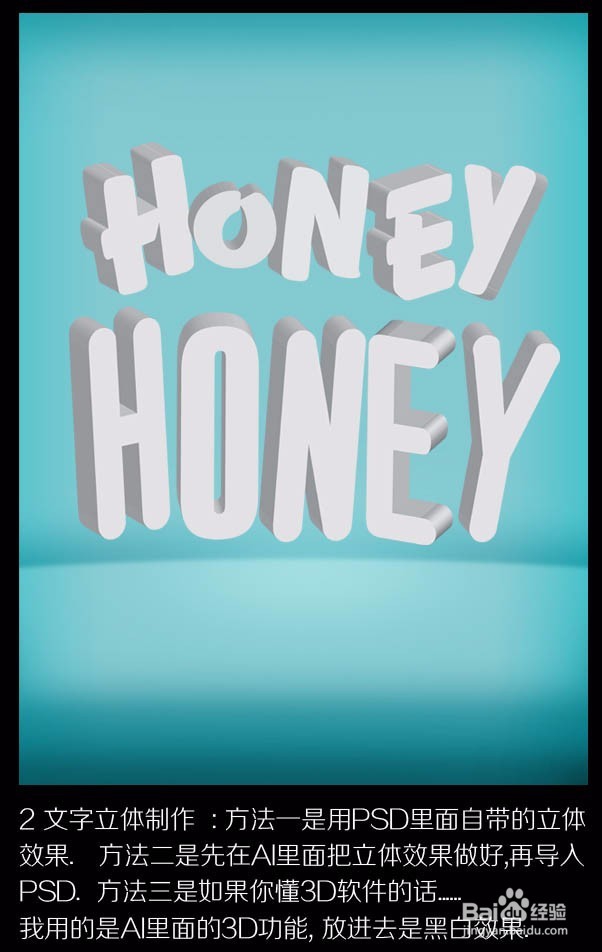
3、文字上色,如图用“色彩平衡”,参数自定。
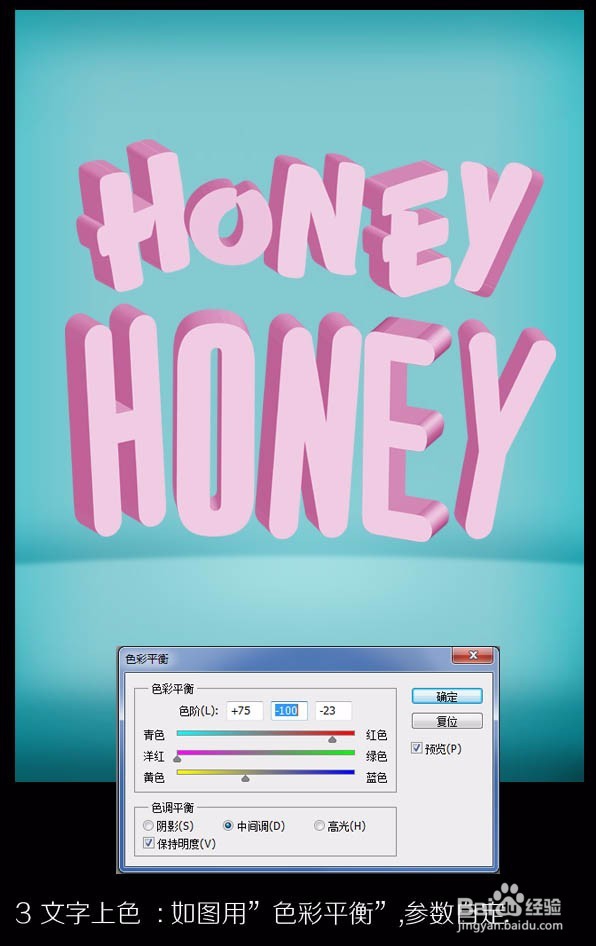
4、进一步调整颜色,加深或减淡工具来涂抹调整。同时选出文字的前面部分,新建图层填充白色。
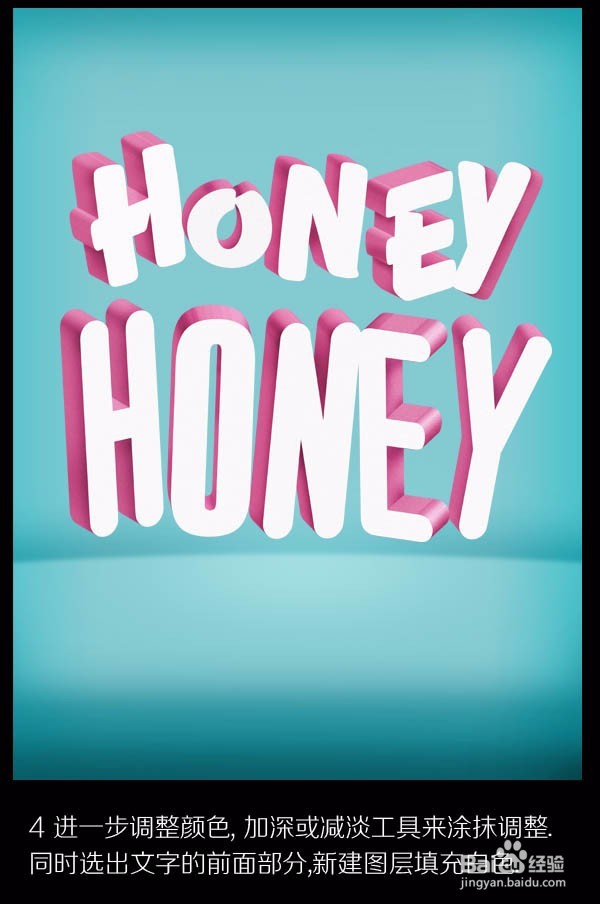
5、对刚才新建的白色部分,用橡皮或蒙版稍微在边缘涂抹,这样会显得更加自然和柔和。
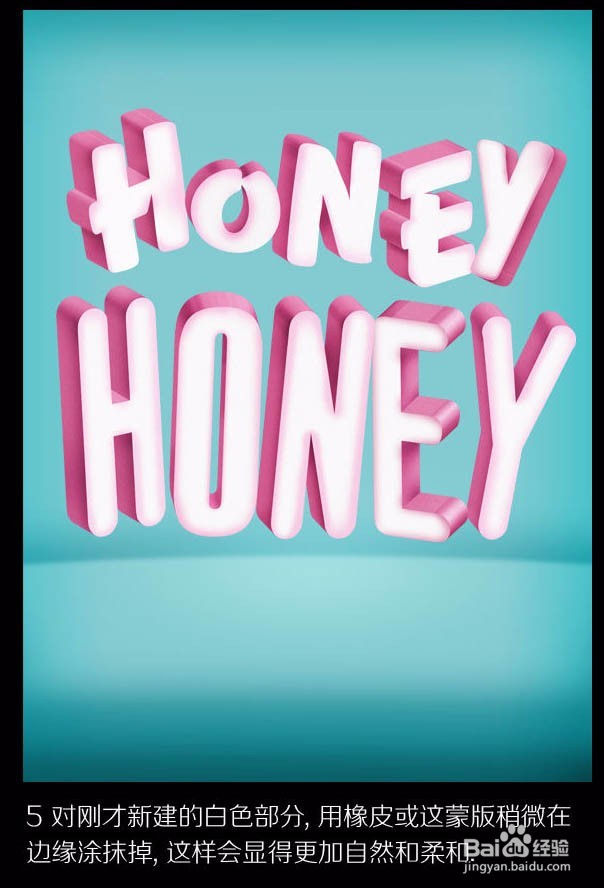
6、根据需求找一些素材,如糖果、巧克力,冰淇淋之类的。

7、把抠图出来的巧克力,是的放到文字上,进行调色,变形,拉伸。尽量做到往下顺流的感觉。
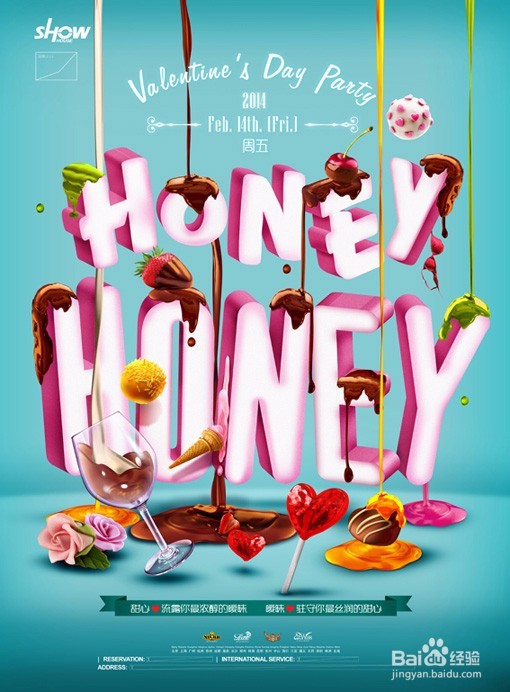
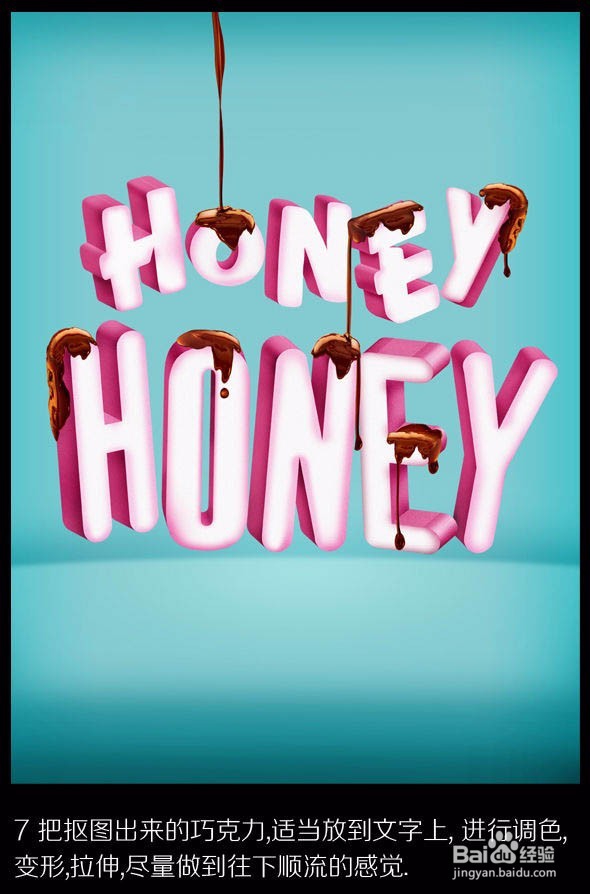

8、继续加巧克力,要放一些不用颜色的,调色即可。

9、到这一步就可以随意放一些你喜欢的小装饰了。
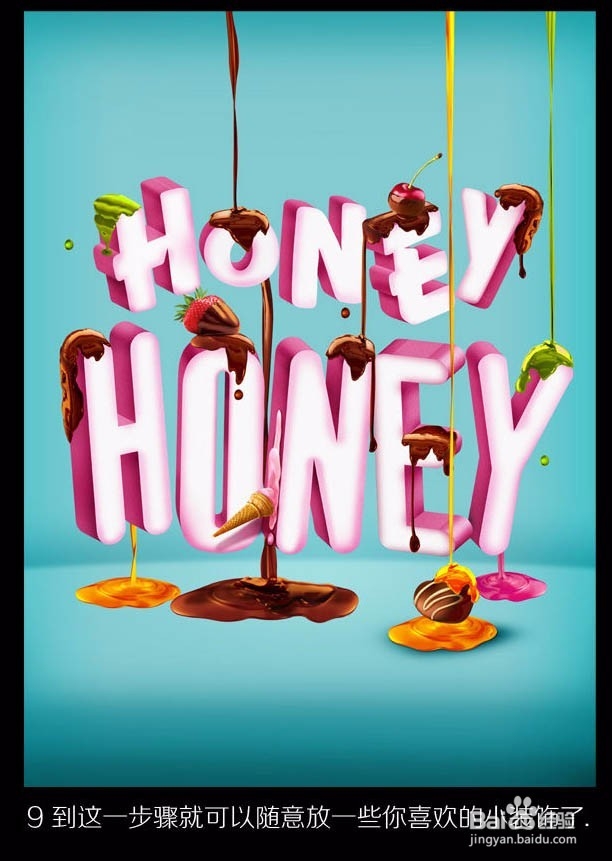
10、阴影是必不可少的,别忘记做阴影了。
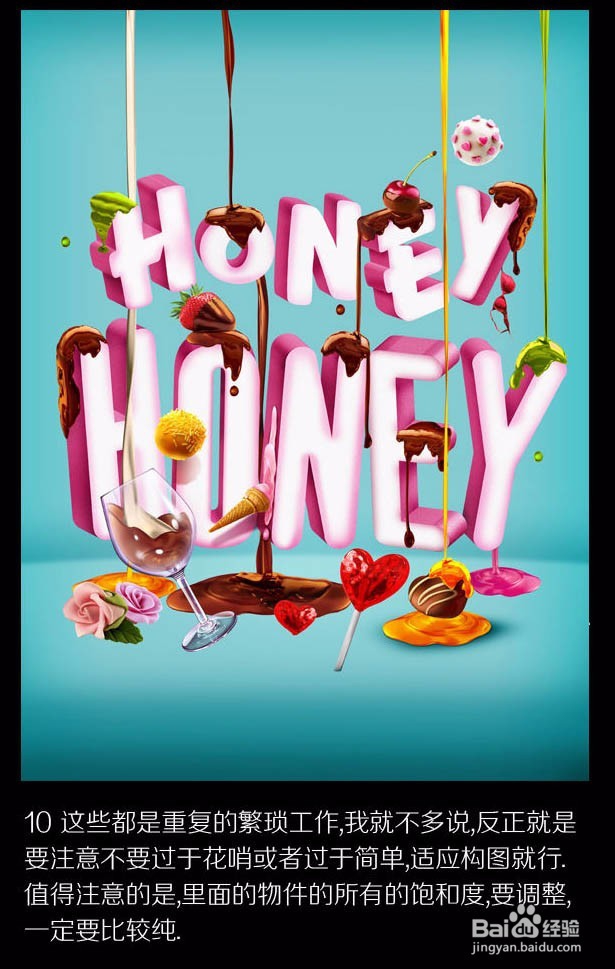
11、最后放信息就可以了。
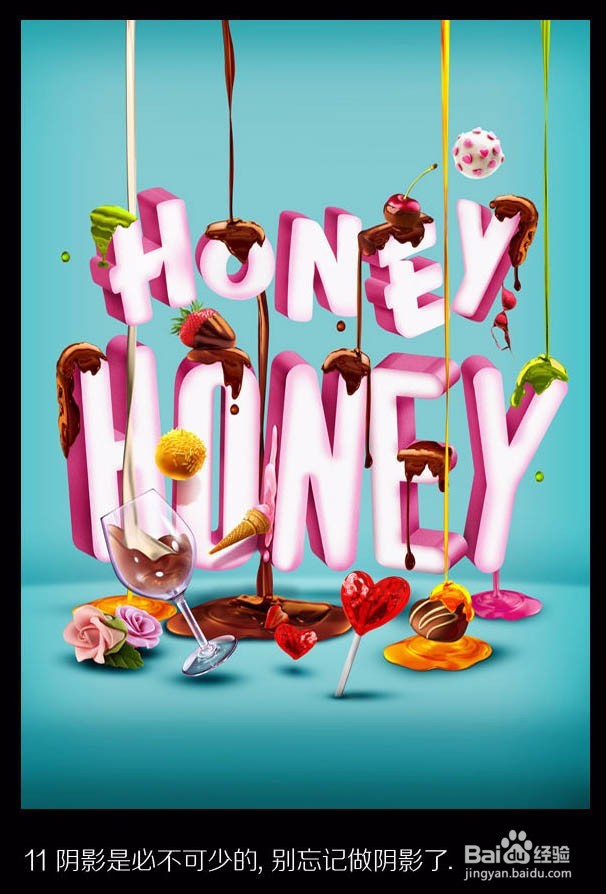
12、最终效果: